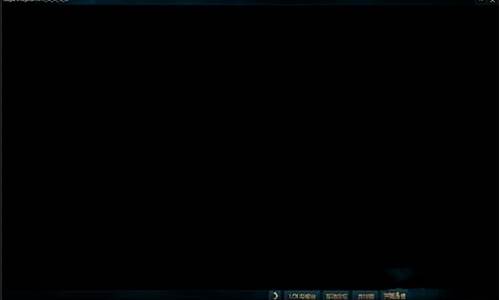您现在的位置是: 首页 > 开源软件 开源软件
没有软驱如何刷bios_bios没有软驱怎么关闭软驱
tamoadmin 2024-09-06 人已围观
简介楼上的,真是答非所问啊?注意:人家说更新的方法~!你答进入设置的方法有什么用,这个谁不知道啊?用硬盘也可以刷:DOS下在硬盘中刷新BIOS全程实录!大家都知道,主板难免会有一些兼容性的BUG,而刷新BIOS不仅能解决主板的BUG,还能使板支持更多的新硬件,增强主板自身稳定性和功能等作用。我的主板是双敏UP6PENS,在刷主板之前主板无法正确识别我的CPU赛扬D2.53G,在开机画面中只会显示Cel

楼上的,真是答非所问啊?注意:人家说更新的方法~!你答进入设置的方法有什么用,这个谁不知道啊?
用硬盘也可以刷:
DOS下在硬盘中刷新BIOS全程实录!
大家都知道,主板难免会有一些兼容性的BUG,而刷新BIOS不仅能解决主板的BUG,还能使板支持更多的新硬件,增强主板自身稳定性和功能等作用。我的主板是双敏UP6PENS,在刷主板之前主板无法正确识别我的CPU赛扬D2.53G,在开机画面中只会显示Celeron(R) 2.53G。更令人可气的是无法装SP2——主板的ACPI功能和SP2有冲突,在从硬盘启动后的XP进度条画面时会死机!所以,我的机器是不刷不解气!今天痛下决心狠刷了一把,嘿嘿……,所有的问题全都解决了!
不少文章把刷新BIOS写得非常危险,使得不少想刷的哥们望而怯步。在此,我将我的刷新过程完整的写下,以供大家参考。
一、刷新前的准备
(1) 首先,先清楚自己的BIOS的版本。这可以在开机界面里看到,同时显示的信息还有BIOS的日期。然后,到你的主板主页去下载最新的BIOS版本和刷新工具。一般来说,新版本的BIOS文件会和刷新工具打包在一块让用户下载。
我的主板BIOS是AWARD,刷新工具为AWDFlash。我在双敏的主页上下了我的主板型号的最新版BIOS文件V08和刷新工具AWDFLASH8.45。如果你的BIOS是AMI的,那刷新工具就是为AMIFlash。
(2) 把下好的BIOS文件和刷新工具放到硬盘的同一个文件夹下。注意,不要放在NTFS分区下,那样在DOS下很可能会识别不了。还要强调一点,下载的BIOS文件一般为EXE文件或BIN文件。我的是EXE文件,双击自动解压缩文件,得到了BIN文件,这才是我们真正要的。
很多的文章都是说把BIOS文件和刷新工具放在软盘上。我认为是很不妥的。首先,现在有几个人的机器还有软区?还有,软盘上读取信息的速度远远小于硬盘,所以在硬盘上进行刷新的速度比在软盘上要快得多。这抢回的时间会大大减少你心脏承受的巨大压力!要不,那软驱的吱吱声绝对会让你心碎!再说,软盘远没有硬盘可靠,要是在你刷的时候出了毛病,那你就OK了。
二、在DOS开始刷新!
哥们我强烈主张在DOS下刷!
虽然现在有在Windows下的刷新工具,如Winflash(仅支持AWARD的BIOS)、 AMI Flash(针对AMI的BIOS刷新工具)。我们知道,Windows多任务系统,它所用的是“分时复用”的原理,这就造就了它的先天不足,其稳定性远没有“用情专一”的DOS好。如果你在Windows下刷时死机了,可别怨我没有提醒你哦。
再说个题外话,上回我拿PQ在Windows下把一个盘分为了两个盘,今天我用Ghost做镜像时,发现这两个盘竟然没有卷标了——NO NAME!服了,在Windows还是有的好好的呢!我又进入Windows下改卷标,还是不行。好多原在DOS办的事,拿到Windows下还是不完美啊!
再进正题:
(1) 进入BIOS,把启动顺序设为:CDROM-FLOPPY-HDD(这是做最坏的打算)。.并在CMOS CHIPSET FEATURE SETUP选项中,将SYSTEM BIOS CACHEABLE和VIDEO BIOS CACHEABLE项禁止掉,在Miscellaneous Control中把Flash part Write Protect设为Disable。
(2)用光盘或vfloppy进入纯DOS,进入你保存BIOS文件和刷新工具的文件夹。以我自己为例,运行awdflash,出现如下画面(图一):
在此画面中的空白处输入由xxxx.EXE所解压缩出的xxxx.BIN文件或你直接下载的xxxx.BIN文件的文件名。当你将文件名输入完毕后,此程序将自动显示出你所下载xxxx.BIN文件的BIOS类型及BIOS版本。并会在屏幕右下角出现一行提示:“Do You Want To Se Bios (Y/N)”此提示信息是询问你是否保存当前主机板使用的BIOS版本(如[图二])。
若你按下Y键(推荐),则会出现如[图三]的画面,在此画面中的“File Name to Se”后的空白处填写一个BIOS文件名(BIOS文件的扩展名一般都为xxxxx.BIN)。这时AWDFLASH程序将在你的当前盘上以你所填入的文件名保存主机板当前所使用的BIOS版本。
当保存完毕后,AWDFLASH程序将自动对比新旧两个BIOS版本的效验和(如图四)。并且在屏幕的右下角提示你是否要将新版本的BIOS刷进主机板的EPROM芯片中,这时记住按下N键,重新回到系统把你刚才备份的旧BIOS文件考到你的U盘或软盘上(这也是做最坏的打算)。这时,也把刷新工具也考进去。
再次进入DOS,这时就可以不Se。在屏幕的右下角提示你是否要将新版本的BIOS刷进主机板的EPROM芯片中,这时你就按下Y键,等待……
当出现(图五)的画面时就到了更新BIOS成功的最后一步了。
现在睁大你的眼睛!这个过程虽然只有短短的十几秒钟,但却是最为关键的一段时间,也是我们心跳得最快的一段时间。在这段时间要注意:1.不能断电,2.不能重启,3.死死地盯住刷新的进度条。这里,它以一段一段的图例来表示当前的刷新状态,灰白色表示刷新正常,青色表示这一段保持不变,红色则表示刷新有错误。前两种情况完全不用去理会,但如果是第三种情况,当刷新结束后程序提示选择F1重启或是F10退出程序时你绝对不能重启,因为那段错误己经表示刷新失败了,这时你应该选择退出程序,重新进行一次刷新。如果还是有错,则把刚才备份的旧BIOS文件刷回去,以保证系统正常工作。如果反复重刷还是不行,那只有最后的杀手锏:装上软驱整。(这里具体的步骤我就不细说了,说多了反而让大家害怕而不敢刷了,这就和我写这篇文章的初衷背道而驰了。)
一般情况下,只要你正常操作是不会有什么意外的。大家完全不要害怕,就把这看作是升级主板的驱动吧。这整个过程中花你不到5分钟。
最后,让大家看看我的刷新前后对比照片:
有些遗憾的是SP2系统还是不能显示我的赛扬D,而只是开机画面显示了。但不论怎么说,还是把原来板子的问题全解决了。
谢谢!!!!!!!!!!!!!谢谢分享~实际操作一回也就基本了
1.选择操作系统
这个即使我不说,多数人都知道,嘿嘿。当然是微软的Windows了。因为这个操作系统的功能、视觉效果以及对各种应用程序的兼容性是其它系统所不能比拟的。如果你有银子(或者说你的银子太多,烧的不行),你最好买正版的Windows XP(以下简称XP),再加装它的sp2补丁;这是目前最稳定、兼容性最好的操作系统。XP的最低要求配置是CPU 1000mhz,内存256M。不要理会微软说的最低要求配置(微软要求的配置太低)。如果你的电脑的配置低于这个标准,最好不要装XP系统。否则,你反而是坐上牛车了,你就慢慢摇吧!
不管那个系统的光盘,都可以在盗版光盘市场买到。(4-5元/张)在光盘市场,98和Me都是绝对的正版,没有什么好讲的。微软给XP增加了激活功能(所谓激活,就是你装完XP后必须在30天之内通过网络或电话与微软联系激活你的系统,否则只能用30天你就进不去系统了。只有在安全模式下可以进入。这是微软反盗版的一种手段。),目前推荐:Windows XP Professional SP2 (上海VLK)CD-KEY:DG8FV-B9TKY-FRT9J-6CRCC-XPQ4G免激活,能和正版一样可以在线更新及使用://.piaodown/down/soft/20210.htm 能下载!
2.装系统前的备份工作
你的电脑上不可避免地存有很多资料和信件。我们不能因为装系统就把这些东西丢掉吧?怎么办?我们可以百分之百地把它们备份在其它盘上。如果你的电脑已经爬下了,连机也开不了,那么你手动关机;再开机,按住F8进入安全模式然后进行以下操作。
⑴在本机盘上备份
如果你的机子的文件系统是FAT形式、并且你以前至少把硬盘已经分为两个以上的区,你就可以把你的信件、邮箱帐户、通讯薄、数据材料统统存在非系统盘上(你总不至于没有分区吧?如果你只用一个区,那你不是一个超级懒汉,就是一个超级菜鸟^_^)
如果你用的是系统自带的Outlook Express做你的邮件终端接发,你可以把信件、通讯薄和帐户全数导出。
信件导出:打开OE,点击工具,点开选项,再点击维护,点击存储文件夹,点击更改,改设为非系统盘上,如D:\\\\我的信件。确认。
帐户导出:打开OE,点击工具,再点击帐户,点邮件,一个一个选中邮件,点击右边的导出,设置非系统盘文件夹,如:D:\\\\我的帐户;保存。
通讯薄导出:打开OE,点击文件,再点击导出,点击通讯薄,选择存储位置,如D:\\\\我的帐户,保存。
我的文档导出:右键点击桌面我的文档,再点击属性,点击移动,设置非系统盘如D:\\\\我的文档,确定。
⑵如果你有活动硬盘,你最好把上面说的内容存到活动硬盘上。只是把存储地点的盘符改为活动硬盘的盘符。(现在,一个活动硬盘大约1000元左右(40G的容量,USB2.O兼容USB1.1)如果你现在的系统是98,你就得装USB驱动,否则不能认活动硬盘;如果是Me或2000、XP,就不用装USB驱动了。顺便说一下活动硬盘,有了这个玩意,连笔记本都可以不拿了。平时把我们要用的图、数据存进去,随身一带,方便之至!现在,没有电脑的单位恐怕不多了吧,不管我们去哪里办事带上它就可以了。
⑶ 输入法词库记忆备份
如果你操作这台电脑有一段时间了,你必然使用文字输入了。这样,你的语言习惯和用词习惯电脑已经适应和记忆了。我们可以把字库文件备份出来,该文件的位置:
c:\\\\windows\\\\system32\\\\IME
总之,我们在使用电脑时,尽量不要在系统盘(一般就是C:盘)上放重要数据。我的信件、(我用的邮件客户端是BECKY2.05.10)、资料和常用软件分别存放在D:、E:和活动硬盘上。
3.CMOS设置
一般的电脑在正常使用时都应该把第一启动引导顺序设置为分区时的激活盘,其它如光驱、软驱就不要搞启动检测了。这样,既有利于启动速度,又能延长光驱、软驱的使用寿命;同时没有了启动检测时“嘎吱嘎吱”的噪音。但是,我们装系统时可就不能从硬盘的激活盘启动了。怎么办?如果你的硬盘的操作系统是FAT系统,你最好格式化一下装系统的盘,如一般是C:盘,清除长时间留下的垃圾。这就要设置CMOS启动引导顺序的第一位是A:盘了(也就是软驱)。
格式化的具体操作:
关机,软驱放入98启动软盘,启动,进入DOS状态,选择2(带光驱启动),在c:\\\\后输入:(不包括前面的冒号)format c:;然后回答系统提问输入Y,回车,一路回车就可以了。
如果你的硬盘的文件系统是NTFS或者你不想格式化硬盘的,或者已经格式化完了,你必须把你的COMS设置为光驱为第一引导启动。
CMOS设置:(以Award主板为例,其它主板亦基本相同)
启动电脑按DEL键(有的电脑是F2键),进入CMOS设置,进入BIOS FEATURES SETUP,再进入Boot Sequence按上下键选CD-ROM,C,A,再按ESC键、F10键、Y、回车即可,手动关机或放入安装光盘后按reset键。(安装光盘最好是有自启动功能的)
4.装系统(下面以安装WINDOWS XP为例)
我选的是没有任何破解的、完整的Windows XP安装光盘。启动电脑,当出现“光盘启动按任意键”字样时回车,开始复制安装程序,检验系统盘位置的容量和格式,这些都可以不理;出现对系统硬盘的文件格式的选择时最好选FAT32,不要选NTFS。尽管NTFS文件体系对操作系统的稳定性和速度以及硬盘管理功能有很大的提高,但NTFS只是支持以NT为内核的Windows NT、Windows2000、WindowsXP,不支持DOS、WindowsME、Windows98。所以,对于我们经常玩软件的人并不适合。一旦出现系统崩溃,在NTFS下有可能要通过重新分区、格式化等手段来重新安装系统,只要重新分区,硬盘上的资料和数据就彻底完蛋了。(这是我吃了无数亏得来的教训,当年在使用Windows2000时,我就用了NTFS系统,主要用以防止CIH对系统和硬件的超级破坏,可现在防、杀CIH太容易了)相反,在FAT32文件系统下,只要有一张98或Me的启动盘格式化一下C盘就可以重装系统了,也不怕丢失所有硬盘上的数据和资料。(关于分区,这里就不说了,以后有机会专门说说分区,包括FDISK和DM的实战操练,分区是一项比较危险和麻烦的事情)
接着,复制系统文件,准备安装等步骤。出现选择时区、语言等对话框,这就不用我说了吧。耐心等待。
如果是在DOS下原始安装XP,则必须先把smartdrv.exe文件(在Win98的安装目录下,名为smartdrv.exe)拷入98启动软盘,安装之前运行一下就可以大幅度提高安装速度。(我在安装之前有时候运行一下,有时候忘了,可我没有感觉到有多大的差别,也可能我的两台电脑比较新?说不清)
如果你是在原有系统不变、系统硬盘上有操作系统的情况下重新安装XP,在安装的过程中会出现《升级/全新安装》对话框,此时你必须选择升级,除非你想在你的机子上安装双操作系统。
一般安装时间不超过60分钟。
安装完毕,按下一步,至少填入一个名字,如JixXP,一路回车键,可以了。
4.必要的设置和部分驱动程序的安装
⑴ 进入《控制面板》(或鼠标右键点击我的电脑、再点击属性),打开《系统》,选《系统还原》,选择关闭所有盘的还原功能。
⑵ 在《系统》里,点《高级》,重新设置《错误报告》(不关了这个选项,老是出现向比尔.盖兹告状的申请单,烦死人了)
⑶ 一般笔记本电脑声卡、显卡、猫的驱动XP里全有,并且基本能自动安装。我重点说一下台式机。
点开《控制面板》,点《系统》,再点《硬件》,点《设备管理器》,把里面有问号和感叹号的项目全部卸载,点确定关了《系统》项目。
取出你随机带得驱动程序盘,放入光驱里;再点控制面板里面的《添加硬件》,出现选择对话框时,你如果知道你的驱动程序的目录和位置,你可以选手动选择;如果不知道,选择自动。
声卡、显卡、猫安装驱动都是一样的做法。如果你没有XP的专用驱动程序,有两个办法能解决你的问题。其一,你可以用该即插即用设备的Win2k(也即Windows2000)驱动程序进行安装,XP和2K的内核一样,驱动程序没有区别。在安装过程中可能会出现没有微软签名的对话框,不要理它,直接点“是”;如果你连Win2k的驱动也没有,那就只有另一个办法了,先找出你的设备的生产厂家和型号,一般说明书上或板、卡上面都把厂家和型号打印上去了,然后从能上网的电脑上进厂家的网站,选中型号后直接下载。再用软盘或优盘或活动硬盘转存在你的电脑上,进行安装。(软盘容量小,恐怕放不下。)
⑷ 显卡设置
点控制面板里的显示,其它选项可根据你的电脑情况做相应的选择。最好象素选800×600,32真彩色。点《高级》,点击《监视器》,屏幕刷新频率阴极射线管显示器选75HZ或85HZ,液晶显示器选60HZ。
⑸ 设置网络连接
宽带设置我就不说了,只说一下拨号上网的设置。
点控制面板里的《网络连接》,点《创建一个新连接》,点《连接Intelnet》,点《手动设置》,点《调制解调器》,再添名称如:xxx,电话号码添16900,密码添16900,验证密码再添16900。就可以上网了。
⑹ 声音设置
点控制面板里的《声音和音频设备》,选中《把音量图标放入任务栏》,点击应用;至于其它选项,可以根据你的电脑的实际情况和你自己的爱好进行相关设置。
5.恢复信箱、帐号和通讯薄
按照导出时的菜单步骤,将原来的“导出”换为“导入”进行操作就可以了。(不用重复了吧,呵呵,要是反操作不了,你就实在太笨了,也就不要看这篇文章了)
6.恢复字库
将备份字库信息打开,如果有恢复程序就直接点击,如果没有就直接代替。我这主要是针对智能ABC和紫光拼音输入法。其它输入法我没有用过,不熟悉,你最好自己研究研究。
7.我的文档重新设置
重复导出时的步骤,将两个文件夹合并、链接起来就可以了。
8.最后一项,进行磁盘碎片整理
打开《我的电脑》,鼠标右键点击c:,点击《属性》,再点击《工具》,点击《开始整理》,最后点击《碎片整理》,等待整理完毕后点击确认。
上一篇:win764一键ghost_